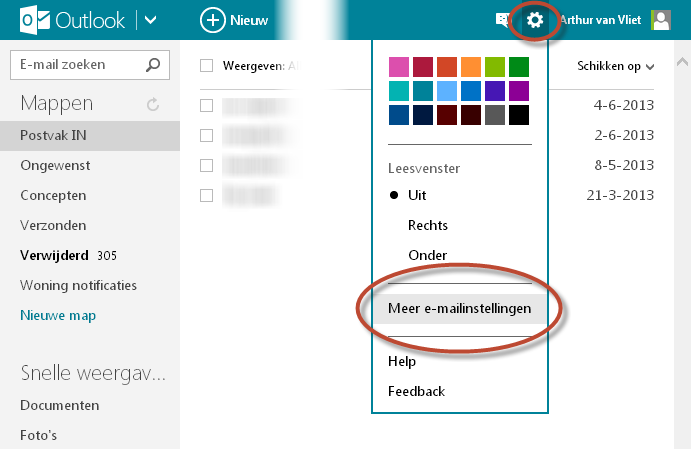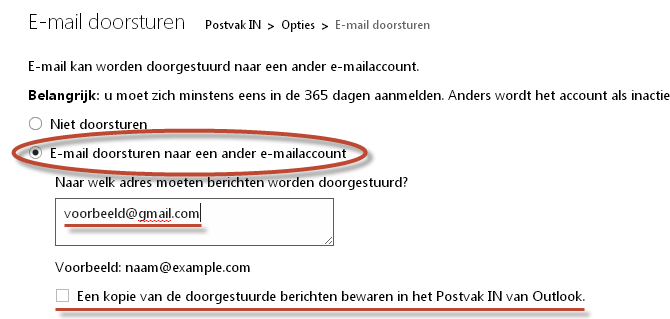Of je het er mee eens bent of niet: Outlook.com blijft. Dus is het tijd om Hotmail voor eens en voor altijd te vergeten. In de serie Alles over Outlook.com helpen we je op weg met deze nieuwe e-maildienst van Microsoft.

Voor iedereen die liever zo ver mogelijk wegblijft bij Outlook.com hebben we een oplossing. Outlook.com geeft je namelijk de mogelijkheid alle inkomende mail door te sturen naar een ander account, zoals je Gmail, Yahoo of een persoonlijk e-mailadres van je internetprovider.
Hoe gaat dat precies in zijn werk? Volg de volgende stappen en je krijgt alle digitale post in een brievenbus die jij kiest.
Hoe stuur je e-mails door naar een ander account?
1. Als eerste log je in op Outlook.com. In je Postvak IN klik je rechtsboven op het tandwiel en kies je ‘Meer e-mailinstellingen’.
2. Kies op de volgende pagina onder Account beheren voor ‘E-mail doorsturen’.
3. Kies dan voor de optie ‘E-mail doorsturen naar een ander e-mailaccount’ en vul het adres in waar je jouw mail in de toekomst wil ontvangen.
Optioneel: Zoals je op bovenstaande afbeelding ziet is er de optie ‘Een kopie van de doorgestuurde berichten bewaren in het Postvak IN van Outlook.’ Wil je in de toekomst misschien toch je Hotmail-, Live- of Outlook.com-account gaan gebruiken dan is het handig om deze optie aan te vinken. Zo bewaart Outlook.com alles én stuurt het de mails door. Handig als back-up dus.
Gebruik jij Outlook.com of stuur je liever je mails door naar een ander adres?